
Δημοσίευσε

Η Microsoft έχει καταργήσει την Cortana και αν δεν τη θέλετε πλέον στο σύστημά σας, μπορείτε να απεγκαταστήσετε την Cortana από τα Windows 11. Δείτε πώς να το κάνετε.
Ο φωνητικός βοηθός της Microsoft, Cortana, είναι ουσιαστικά νεκρός. Δεδομένου ότι η υπηρεσία δεν απογειώθηκε ποτέ στους υπολογιστές ή στους δύστυχους αυτόνομους Harman Kardon Invoke, μπορείτε επίσης να απεγκαταστήσετε την Cortana από τα Windows 11.
Ξεκινώντας με τις εκδόσεις των Windows Insider, η εταιρεία άρχισε να καταργεί το Εφαρμογή Cortana, και μια πρόσφατη ενημέρωση εμποδίζει σκόπιμα τη λειτουργία της εφαρμογής.
Τώρα, εάν προσπαθήσετε να την εκκινήσετε, η εφαρμογή θα εμφανίσει ένα μήνυμα που υποδεικνύει ότι έχει καταργηθεί. Δεδομένου ότι η Cortana δεν υποστηρίζεται πλέον, δεν θα σας βλάψει να την βγάλετε από τη μέση καταργώντας την. Δείτε πώς.
Η εφαρμογή Cortana καταργήθηκε στα Windows 11
Η Microsoft δεν καταργεί την ίδια την εφαρμογή, επομένως πρέπει να την αφαιρέσετε με μη αυτόματο τρόπο από το σύστημά σας.
Μπορείτε ακόμα να πατήσετε το κλειδί Windows, ψάχνω για Cortanaκαι ξεκινήστε την εφαρμογή.
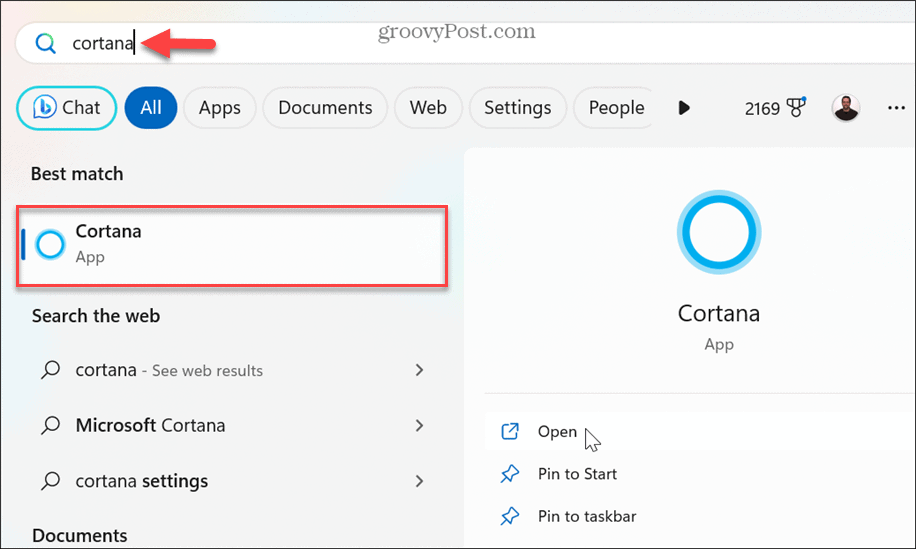
Ωστόσο, εάν παραμείνετε ενημερωμένοι με Ενημερώσεις των Windows, όταν επιχειρήσετε να εκκινήσετε την εφαρμογή Cortana, θα εμφανιστεί ένα μήνυμα δηλώνοντας ότι έχει καταργηθεί.
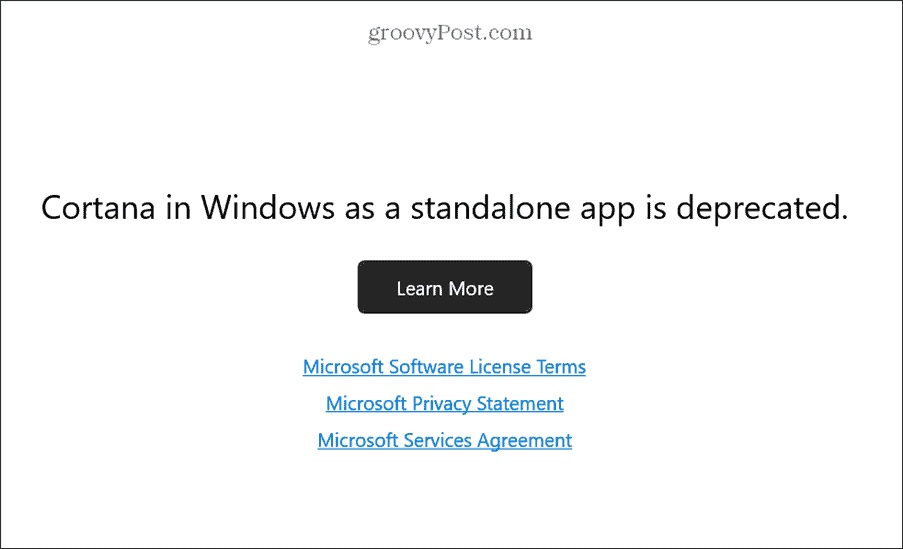
Εάν θέλετε η Cortana να συνεχίσει να εργάζεται, μπορείτε παύση της ενημέρωσης των Windows 11 και εξακολουθεί να το χρησιμοποιεί μέχρι να εγκατασταθεί η ενημέρωση για την κατάργησή του.
Πώς να απεγκαταστήσετε την Cortana
Η διαδικασία για τη σωστή κατάργηση της Cortana από τα Windows 11 δεν είναι τόσο απλή όσο απεγκατάσταση άλλων εφαρμογών στα Windows. Αλλά μπορείτε να το ξεφορτωθείτε γρήγορα από τη γραμμή εντολών.
Για να απεγκαταστήσετε την Cortana:
- Πάτα το κλειδί Windows.
-
Τύπος:PowerShell και επιλέξτε το Εκτέλεση ως Διαχειριστής επιλογή από το Αρχικο ΜΕΝΟΥ.
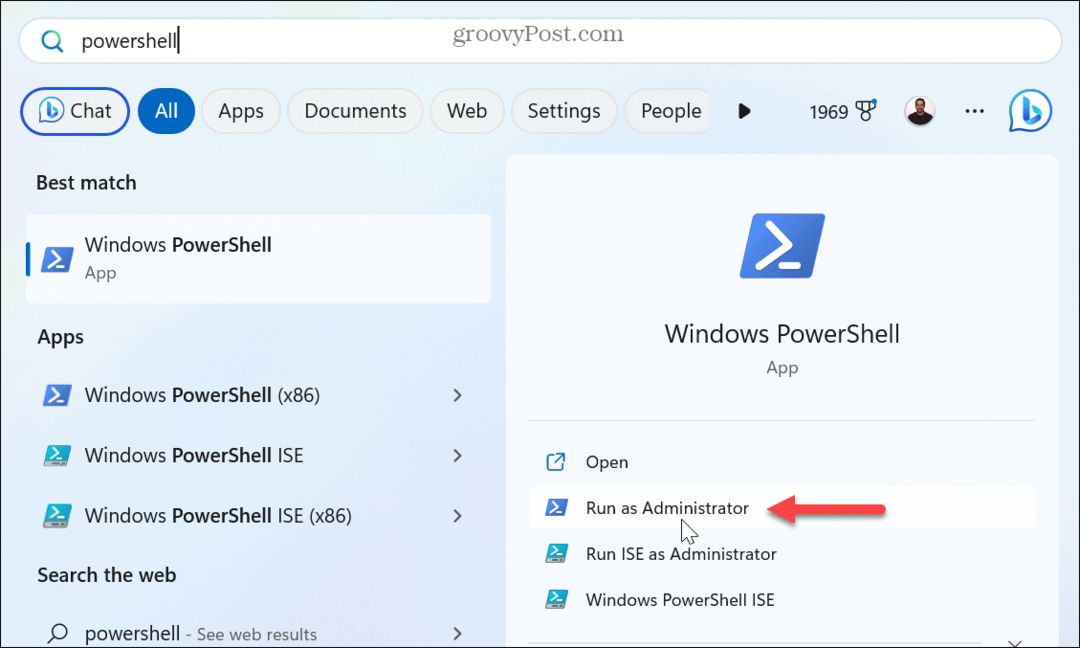
- Μόλις το Ανοίγει το τερματικό, πληκτρολογήστε την παρακάτω εντολή και πατήστε Εισαγω:
Get-AppxPackage *Microsoft.549981C3F5F10* | Remove-AppxPackage
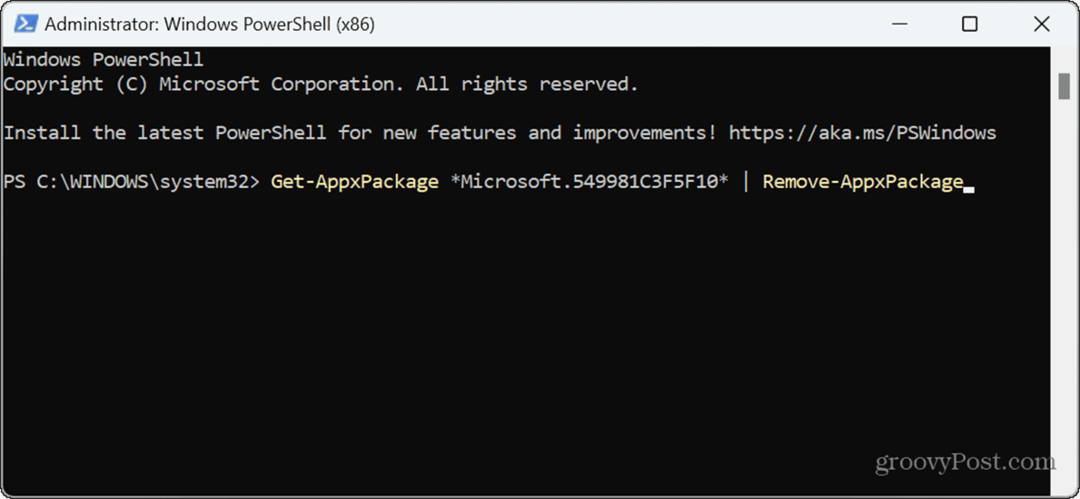
Μόλις εκτελέσετε την εντολή, η Cortana θα αφαιρεθεί εντελώς από το σύστημά σας.
Πώς να απεγκαταστήσετε την Cortana χρησιμοποιώντας το Winget
Μπορείτε επίσης να απεγκαταστήσετε την Cortana από τα Windows 11 χρησιμοποιώντας το Windows Package Manager εντολή αν προτιμάτε.
Για να απεγκαταστήσετε την Cortana χρησιμοποιώντας το Winget:
- Ανοιξε PowerShell ως διαχειριστής ή τρέξτε το Γραμμή εντολών (cmd.exe) ως Διαχειριστής.
- Πληκτρολογήστε την παρακάτω εντολή και πατήστε Εισαγω:
winget uninstall cortana
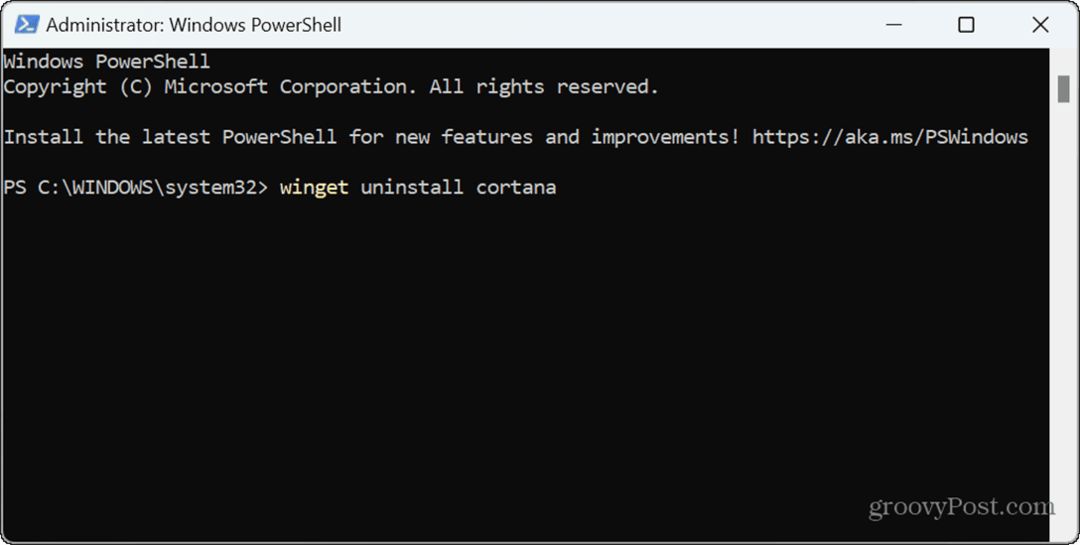
-
Τύπος:Υ να συμφωνήσετε με τους όρους πηγής.
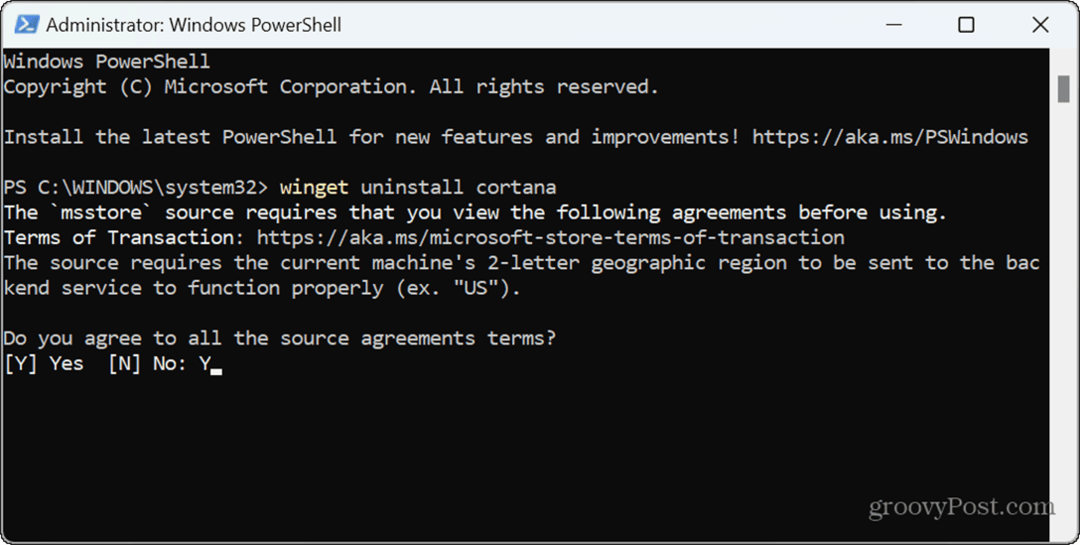
- Θα δείτε μια γραμμή προόδου κατά τη διάρκεια της διαδικασίας και μόλις ολοκληρωθεί η εντολή, η Cortana θα απεγκατασταθεί από το σύστημά σας.
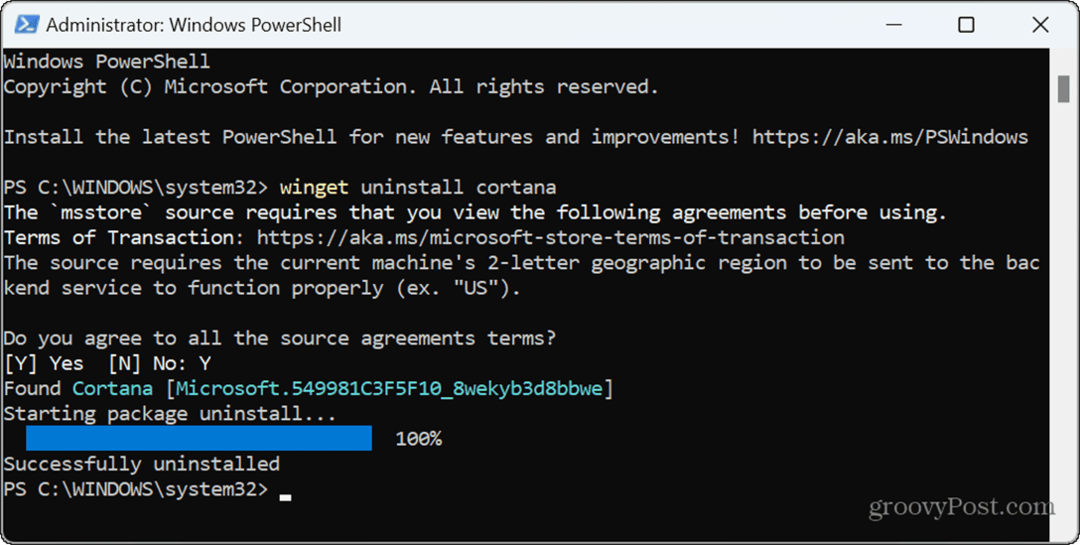
Διαχείριση εφαρμογών στα Windows 11
Εφόσον η Cortana δεν υποστηρίζεται πλέον, ίσως θελήσετε να την αφαιρέσετε από το σύστημά σας για να αφήσετε χώρο για χρήσιμες εφαρμογές. Μπορείτε να χρησιμοποιήσετε οποιαδήποτε από τις παραπάνω επιλογές για να την απεγκαταστήσετε πλήρως από τον υπολογιστή σας.
Υπάρχουν άλλοι τρόποι διαχείρισης εφαρμογών στα Windows 11. Για παράδειγμα, μπορεί να θέλετε εκτελείτε πάντα τις εφαρμογές ως διαχειριστής. Εάν έχετε παλαιού τύπου εφαρμογές που θέλετε να εκτελείτε στο νέο λειτουργικό σύστημα, δείτε πώς να το κάνετε τρέξτε παλιές εφαρμογές στα Windows 11.
Εάν αντιμετωπίζετε προβλήματα με την απόδοση μιας εφαρμογής ή συστήματος, ίσως χρειαστεί βρείτε το αναγνωριστικό διαδικασίας για εφαρμογές. Και για καλύτερη συνδεσιμότητα, απόδοση και μπαταρία, μάθετε να το κάνετε απενεργοποιήστε τις εφαρμογές φόντου στο σύστημά σας. Δεν έχετε ακόμα στα Windows 11; Μην ανησυχείς. Μπορείς απεγκαταστήστε την Cortana στα Windows 10.
